excel是很多小伙伴都在使用的一款表格文档编辑软件,在该软件中,我们不仅可以对数据进行计算、筛选或是排序,还可以将表格中的数据制作成图表,让数据的展现方式更加多种多样,也让我们能够更加直观的看到数据的变化。在Excel中,图表的样式有多种选择,当我们需要曲线图时,我们可以选择先在表格中插入折线图,然后将折线图中的折线改为“平滑线”即可。有的小伙伴可能不清楚具体的操作方法,接下来小编就来和大家分享一下Excel制作曲线图的方法。

1、第一步,我们先在电脑中找到一个表格文档,然后右键单击选择“打开方式”,再在打开方式的列表中点击“Excel”

2、第二步,进入Excel页面之后,我们先在表格中先选中需要制成曲线图的数据,然后点击工具栏中的“插入”工具

3、第三步,在“插入”的子工具栏中,我们找到图表选项,点击该选项右侧的推荐的图表按钮,然后在插入图标页面中点击“所有图表”选项

4、第四步,在所有图表页面中,我们选择一个折线图的样式,然后点击“确定”选项

5、第五步,插入图表之后,我们先双击图表打开右侧的图标设置窗格,然后点击图表中的折线,再在右侧找到“平滑线”选项,勾选该选项即可

以上就是小编整理总结出的关于Excel制作曲线图的方法,我们使用Excel打开一个表格文档,然后在表格中插入一个折线图,接着打开图表设置窗格,再点击图表中的折线,最后在右侧将“平滑线”选项进行勾选即可,感兴趣的小伙伴快去试试吧。
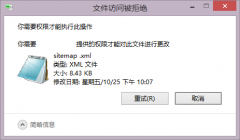 trustedinstaller权限获取教程
trustedinstaller权限获取教程
一般用户在删除移动使用某个文件的时候会提示trustedinstaller权限......
 阳春艺曲是什么类型的游戏
阳春艺曲是什么类型的游戏
阳春艺曲是什么类型的游戏,阳春艺曲是什么类型的游戏?阳春艺......
 如何检测内存条故障:内存条出现问题时
如何检测内存条故障:内存条出现问题时
内存条作为电脑系统中的关键组件之一,其性能不容忽视。随着......
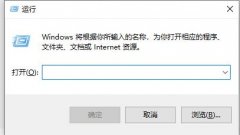 win7窗口颜色恢复默认教程
win7窗口颜色恢复默认教程
我们在修改了win7窗口颜色之后,可能会忘记默认设置颜色,这时......
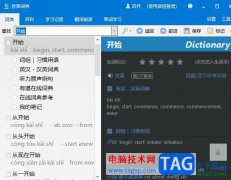 欧路词典导入要读的文章的教程
欧路词典导入要读的文章的教程
欧路词典作为一款外语学习者必备的参考软件,为用带来了多种......

Excel拆分单元格的详细方法 高手教你Excel怎么拆分单元格,我们在使用过程中都会遇到各种各样的问题。最近,有用户在使用Excel的时候,想把一个表格拆分成两个来使用,不知道怎么才能够做...

Excel表格是一款我们都比较熟悉的办公软件,在其中我们可以对数据进行各种专业化的编辑处理。有时候我们会在Excel表格中插入数据透视表,如果后续我们希望将数据透视表变成普通表格,小...
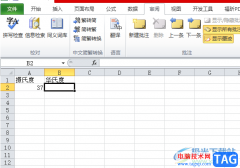
越来越多的用户很喜欢使用excel软件来编辑表格文件,因为excel软件中的功能可以给用户带来许多的帮助,为用户解决了许多的编辑问题,所以用户在遇到需要编辑表格文件的情况时,就会选择...

很多小伙伴都喜欢使用Excel程序来编辑表格文档,因为Excel中的功能十分的丰富并且操作简单,我们直接使用快捷键就能完成众多操作。在Excel中,当我们需要将一行文字分为两行时,除了打开设...

你已利用Excel函数实现过上千次的复杂运算,也许你认为Excel也不过如此,甚至了无新意。但我们平日里无数次重复的得心应手的使用方法只不过是Excel全部技巧的百分之一。今天将教你如何让...

相信越来越多的用户都接触过excel软件,这款办公软件给用户带来了许多的便利,给用户带来了许多的好处,当用户在使用这款办公软件时,可以感受到这款办公软件中的功能是很强大的,能够...

我们的生活和工作中常常会有一些Excel文档中的数据需要保密,这时我们可以为Excel表格数据文档设置只读密码或者修改密码。 下面我们先来看看在Excel2007中怎样为文档设置密码。 在...

Excel程序是很多小伙伴都在使用的一款表格文档编辑程序,在这款程序中我们可以使用各种工具对表格文档进行编辑,还可以在表格文档中添加图片、图表或是形状等各种内容。有的小伙伴在使...

Excel表格是一款非常好用的办公软件,很多小伙伴都在使用。如果我们想要在Excel表格中突出显示符合指定条件的内容,小伙伴们知道具体该如何进行操作吗,其实操作方法是非常简单的,只需...

在Excel表格等软件中进行办公时,我们经常会需要进行复制粘贴的操作,在粘贴时我们还可以根据自己的实际需要选择想要的粘贴方式,比如我们可以设置保留源格式的粘贴,或者只粘贴文本,...
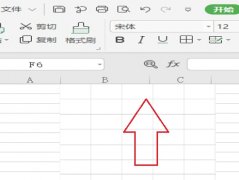
近日有一些小伙伴咨询小编关于wps中excel表格如何使用函数获得前几位字符呢?下面就为大家带来了wps中excel表格使用函数获得前几位字符的具体方法,有需要的小伙伴可以来了解了解哦。...

excel是一款专业的电子表格制作软件,它提供的实用的功能能够让用户避免许多的麻烦和重复操作过程,因此excel软件能够有效提升用户的办事效率,当用户在excel软件中编辑表格文件时,想要查...

Excel表格是我们都非常熟悉的一款办公软件,在其中我们可以对数据进行各种专业化的编辑处理。如果有需要我们还可以在其中插入折线图,柱形图等等图表,帮助我们更好地对数据进行分析和...

Excel表格是一款非常好用的数据处理软件,其中的功能非常强大,很多小伙伴都在使用。如果我们需要在Excel表格的公式中锁定固定值,也就是进行绝对引用,小伙伴们知道具体该如何进行操作...

Excel表格是一款非常专业的数据处理软件,很多小伙伴基本上每天都在使用。如果我们需要在Excel表格中填充日期,小伙伴们知道具体该如何进行操作吗,其实操作方法是非常简单的,只需要进...